Muaj ob peb yam uas ntxhov siab dua li thaum lub koob yees duab Windows 10 tsis ua haujlwm zoo. Txawm hais tias koj muaj lub vev xaib sib koom ua ke, zoo li ntawm Microsoft Surface li, lossis ib qho khoom siv sib cais, muaj ntau cov lus qhia thiab kev ua kom yuam kev uas koj tuaj yeem siv los kho nws.
Ua rau Windows 10 Webcam Kab laum
Ib lub vev xaib uas tsis ua haujlwm ntawm Windows 10 lub computer, ntsiav tshuaj, lossis laptop feem ntau yog qhov tshwm sim ntawm cov tsav tsheb tsis raug lossis tsis ua haujlwm.
Lwm qhov laj thawj yog qhov teeb tsa tsis raug hauv Windows 10 kev khiav haujlwm lossis cuam tshuam nrog webcam software, uas tuaj yeem cuam tshuam lossis zais lub webcam.
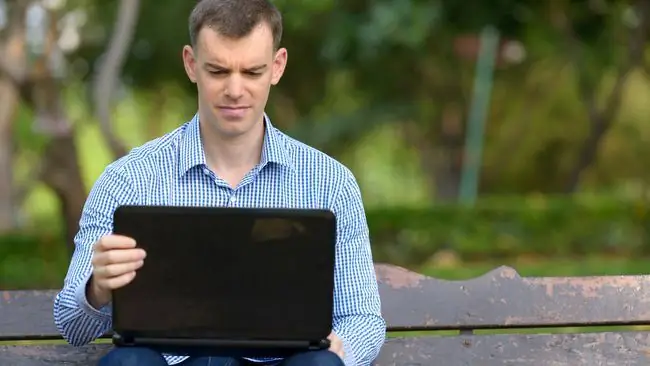
Yuav kho li cas Windows 10 Webcam
Yog tias koj Windows 10 webcam tsis ua haujlwm, txhua yam tsis ploj. Muaj ob peb yam uas koj tuaj yeem sim ua kom nws ua haujlwm dua. Ua haujlwm dhau los ntawm cov kauj ruam no ib zaug ib zaug, sim txhua tus kom txog thaum koj pom qhov kev daws teeb meem rau koj qhov teeb meem.
-
Unplug nws thiab ntsaws nws dua. Yog tias koj lub webcam txuas rau koj lub cuab yeej Windows 10 ntawm USB, qhov no yog txoj hauv kev los kho nws sai.
Power lub webcam tawm thiab rov pib dua yuav rov pib dua. Kev rov pib dua tuaj yeem yuam koj Windows 10 ntaus ntawv txhawm rau txheeb xyuas lub koob yees duab thaum nws tau ntsaws.
- Sim ntsaws rau hauv qhov chaw nres nkoj USB sib txawv. Yog tias koj lub cuab yeej Windows 10 tsis pom koj lub vev xaib USB txhua, sim lwm qhov chaw nres nkoj.
- Restart your computer. Nws yog qhov ua kom yuam kev raws li qub raws li lub sijhawm, tab sis nws yog ib qho uas ua haujlwm. Rov pib dua lub khoos phis tawj Windows 10, laptop lossis ntsiav tshuaj feem ntau tuaj yeem kho ntau yam teeb meem nrog rau lub webcam tawg.
- Unplug thiab pib dua. Sim ua ke ntawm ob txoj kev daws teeb meem dhau los. Unplug USB webcam, pib dua koj lub computer, thiab tom qab ntawd ntsaws lub webcam rov qab rau hauv dua.
- Tshawb nrhiav qhov hloov tshiab Windows. Hloov kho Windows 10 tuaj yeem txhim kho txhua yam teeb meem uas koj muaj nrog rau rub tawm firmware thiab tsav tsheb hloov tshiab uas tuaj yeem txhim kho kev ua haujlwm ntawm koj lub webcam.
-
Saib lub koob yees duab lub cev. Nws yog qhov ua tau tias lub webcam tawg thiab xav tau kev kho. Yog tias tsis muaj cov cim qhia txog kev puas tsuaj pom, txoj hauv kev zoo tshaj plaws tom ntej los xyuas seb nws puas tawg yog txuas mus rau lwm lub khoos phis tawj lossis lub laptop. Yog tias nws tsis ua haujlwm ntawm lub cuab yeej ntawd, koj muaj koj cov lus teb.
Yog tias koj tsis muaj lwm lub khoos phis tawj, lub laptop, lossis lub webcam-tshaj ntsiav tshuaj, sim txuas lub webcam rau Xbox Ib console.
- Tshawb xyuas lub app koj siv nrog lub webcam. Nws yog ua tau lub webcam ua haujlwm, tab sis ib qho app ua teeb meem. Qhov yooj yim tshaj plaws los xyuas qhov no yog sim siv lub koob yees duab hauv lwm Windows 10 app xws li Skype, Instagram, lossis Lub Koob Yees Duab. Yog hais tias lub app yog qhov teeb meem, tej zaum koj yuav tau muab nws nkag mus rau lub koob yees duab nyob rau hauv lub app qhov chaw.
-
Saib koj qhov chaw ntiag tug. Hauv Windows 10, koj yuav tsum muab cov ntawv thov nkag rau koj lub vev xaib ua ntej lawv tuaj yeem ntes nws thiab siv nws. Mus rau Settings > Privacy > Camera thiab tig rau tso cai rau cov apps nkag rau koj camera.
Raws li qhov kev xaiv dav dav no, koj tseem yuav pom cov keyboards rau ib tus neeg apps. Nws tsim nyog siv sijhawm los hla cov npe no los pab lossis cuam tshuam lub webcam nkag rau txhua lub app kom koj tuaj yeem tau txais lub koob yees duab ua haujlwm rau cov apps koj xav tau. Tom qab ntawd koj mam li paub tias cov apps twg tuaj yeem thiab tsis tuaj yeem qhib koj lub webcam.
- Saib lub webcam software qhov chaw. Qee qhov webcams tuaj nrog software uas tswj cov cuab yeej teeb tsa. Piv txwv li, Lenovo Settings app, muaj ib qho Privacy Mode qhov chaw uas ua rau lub webcam tsis ua tiav.
-
Tshawb xyuas koj qhov kev sib txuas Bluetooth yog tias koj siv lub webcam wireless. Xyuas kom tseeb tias Bluetooth tau qhib hauv Windows 10 kom koj lub cuab yeej tuaj yeem ntes nws. Koj tuaj yeem ua qhov no los ntawm kev qhib Windows 10 Action Center thiab nyem rau ntawm Bluetooth pobzeb.
Txhawm rau qhib qhov Chaw Ua Haujlwm hauv Windows 10, nyem lub Ceeb Toomicon nyob rau hauv qab-txoj cai kaum ntawm lub taskbar. Xwb, koj tuaj yeem so tus ntiv tes los ntawm sab xis ntawm lub vijtsam yog tias koj lub cuab yeej muaj lub vijtsam kov.
-
Kuaj seb lub koob yees duab puas raug kaw hauv Windows 10 Tus Thawj Tswj Ntaus Ntawv. Txhawm rau qhib nws dua, qhib Tus Thawj Tswj Ntaus Ntaus, thiab nyem lub xub mus rau sab laug ntawm Cameras txhawm rau tso tawm tag nrho koj lub vev xaib. Yog hais tias muaj ib tug me me xub icon ntawm lub koob yees duab icon nws tus kheej, qhov no txhais tau hais tias nws yog neeg xiam. Koj tuaj yeem qhib nws dua los ntawm txoj cai-nias ntawm nws thiab nyem Enable
Txhawm rau qhib Tus Thawj Tswj Ntaus Ntawv, tshawb rau nws hauv lub thawv tshawb nrhiav hauv Windows 10 taskbar.
- Disable thiab qhib lub webcam hauv Device Manager. Ua qhov no qee zaum tuaj yeem ua rau Windows 10 pom lub cuab yeej. Nrhiav lub koob yees duab hauv Tus Thawj Tswj Ntaus Ntaus raws li cov kauj ruam dhau los, nyem rau ntawm koj lub koob yees duab lub npe, thiab nyem rau ntawm Disable Ces right-click rau nws dua thiab xaiv Enable Txhob nyem Uninstall
- Hloov kho lub webcam tus tsav tsheb. Cov cuab yeej tsav tsheb khaws cov khoom kom raug, thiab cov kev hloov tshiab feem ntau yuav tsum tau ua kom muaj kev sib raug zoo nrog qhov tseeb versions ntawm Windows. Txhawm rau kuaj xyuas tus tsav tsheb tshiab rau koj lub vev xaib, nrhiav koj lub vev xaib hauv Tus Thawj Tswj Ntaus Ntaus ib zaug, nyem rau ntawm nws, nyem rau ntawm Update driver > Tshawb nrhiav tau hloov tshiab tsav tsheb software
-
Yuav tus tsav tsheb rov qab mus rau qhov qub dhau los. Qee lub sij hawm tus tshiab version ntawm tus tsav tsheb tsis zoo cuam tshuam rau lub cuab yeej. Txhawm rau yob nws rov qab, nrhiav koj lub koob yees duab hauv Tus Thawj Tswj Ntaus Ntaus, nyem rau ntawm nws thiab nyem rau Properties > Driver > Rov qab tsav tsheb > Yes
Restart Windows 10 tom qab ua tiav.
- Tshawb xyuas Windows 10 kev sib raug zoo. Qee qhov webcams tau tsim rau cov laus ntawm Windows thiab tej zaum yuav tsis sib xws nrog cov khoos phis tawj desktop, ntsiav tshuaj, lossis lub laptops khiav Windows 10. Ib txoj hauv kev los xyuas qhov no yog saib cov ntim lossis phau ntawv uas tuaj nrog koj lub koob yees duab. Lwm qhov yog los nrhiav nws hauv Tus Thawj Tswj Ntaus Ntawv, nyem rau ntawm nws lub npe thiab nyem rau ntawm Properties > Driver > Driver Details thiab saib hauv daim ntawv teev npe rau cov ntaub ntawv npe stream.sys Hmoov tsis zoo, yog tias koj pom cov ntaub ntawv no, qhov no txhais tau tias koj lub webcam qub dhau lawm thiab tsis sib xws nrog Windows 10. Yog li no, koj yuav tsis muaj kev xaiv tab sis yuav ib lub tshiab.






